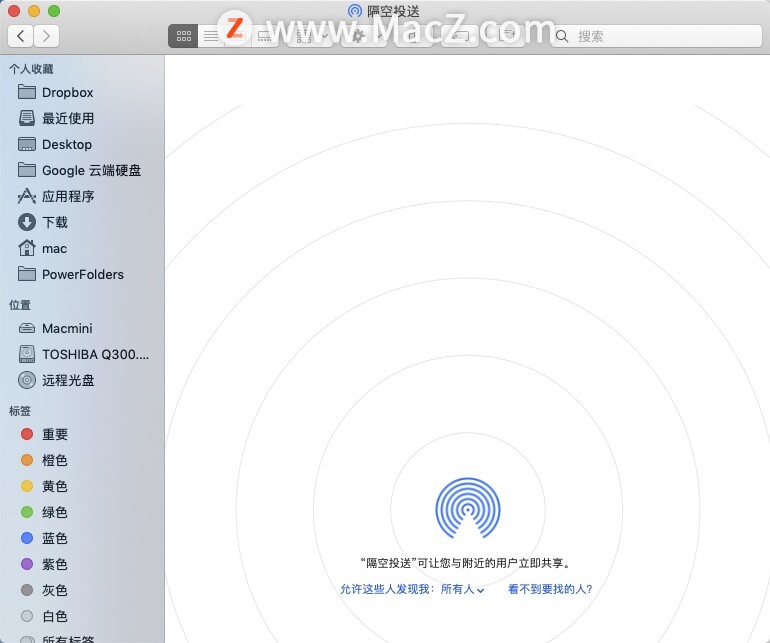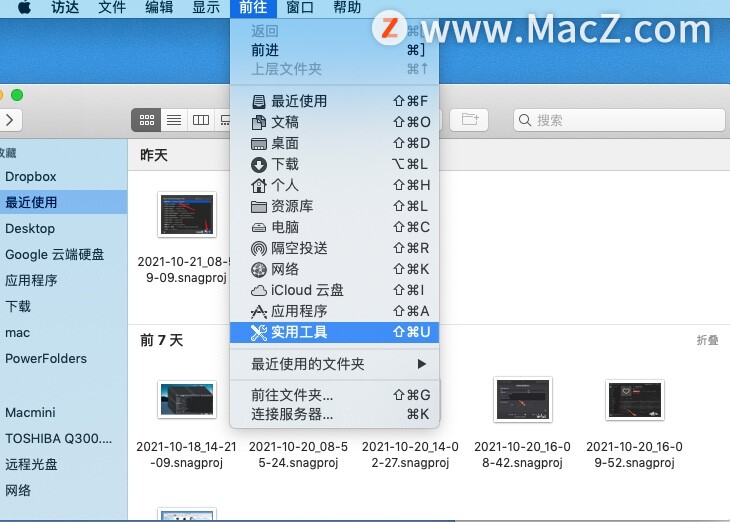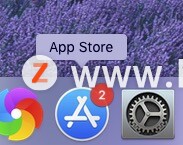如何让自己的手机也能共享Mac网络?Mac电脑可以用WiFi网络连接的,我们可以设置让手机可以通过蓝牙共享Mac网络,下面我们分享Mac电脑如何设置共享网络。
Mac新手使用技巧——Mac电脑如何使用“隔空投送”
mac有一个很重要的功能叫隔空投送,这个功能可以使我们的mac电脑与其他电脑或手机进行文件分享。下面为大家介绍mac如何使用隔空投送功能。
1、打开Mac系统偏好设置,
2、在偏好设置界面,点击“共享”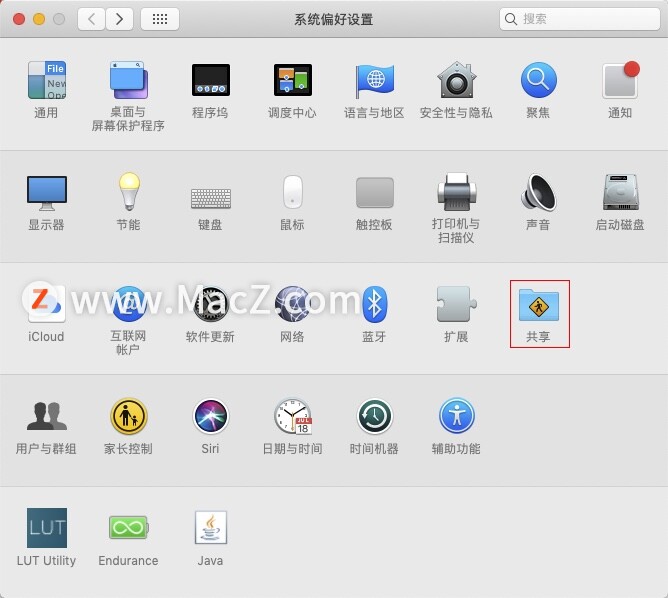 3、在共享设置界面,左边列表里点击“互联网共享”
3、在共享设置界面,左边列表里点击“互联网共享”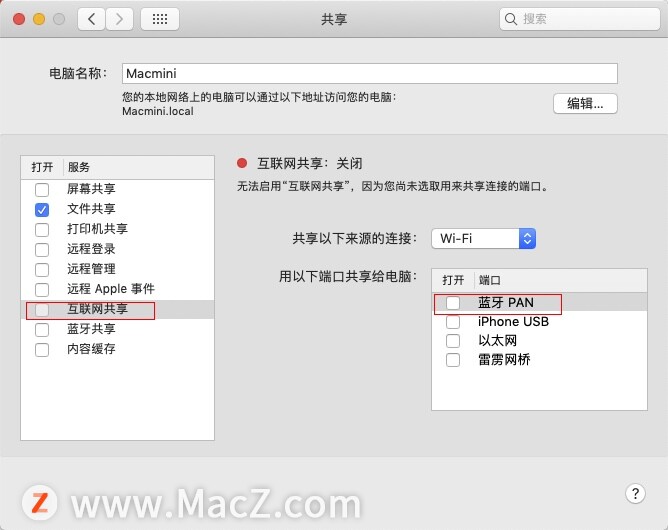 4、点击“蓝牙PAN”,然后再选中左边的互联网共享,即可完成。
4、点击“蓝牙PAN”,然后再选中左边的互联网共享,即可完成。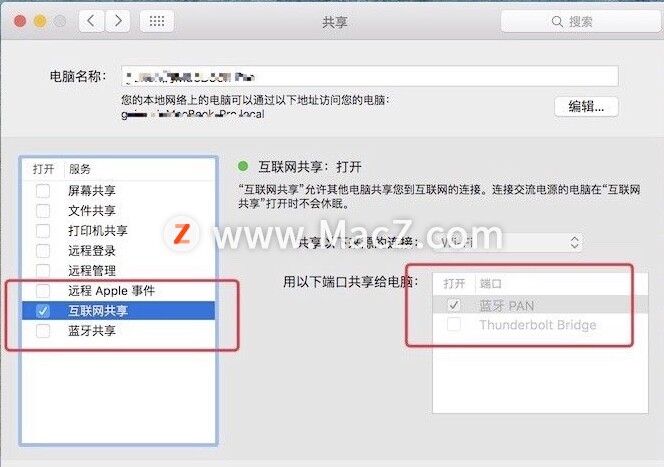 5、最后用手机通过蓝牙和mac配对连接上,就可以使用mac的网络了。
5、最后用手机通过蓝牙和mac配对连接上,就可以使用mac的网络了。
如果Mac电脑用的是蓝牙连接网络,或者是网线直连的网络,那么我们可以通过设置wifi共享我们mac的网络连接。
1、击右下角的‘wifi-选项’,
2、再设置wifi的名称,和加上密码。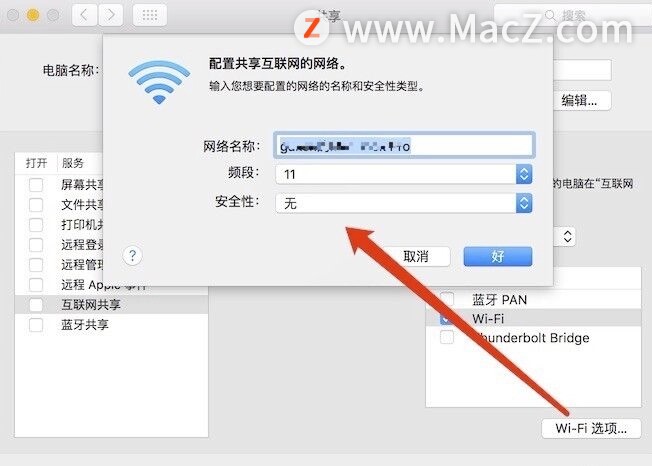 设置完成后,其他设备像连接wifi一样操作,来连接Mac网络即可。
设置完成后,其他设备像连接wifi一样操作,来连接Mac网络即可。
以上就是MacZ.com小编给您带来的Mac系统基础操作教程:Mac电脑如何设置共享网络,还有哪些关于Mac网络的操作问题,欢迎来交流。
Mac新手别错过,超实用的5个Mac隐藏小技巧
在前面我们介绍了很多关于Mac的技巧,比如command+a全选;command+c复制;command+v粘贴等。还有很多隐藏的功能需要我们慢慢发现,今天我们就分享几个隐藏的小技巧。